首页 > 电脑教程
微软改善win10系统找回资源管理器光驱的修复方法
2021-12-10 20:35:01 电脑教程
今天教大家一招关于win10系统找回资源管理器光驱的操作方法,近日一些用户反映win10系统找回资源管理器光驱这样一个现象,当我们遇到win10系统找回资源管理器光驱这种情况该怎么办呢?我们可以1、按Win+R键,打开运行,输入“regedit”,点击确定; 2、在打开的注册表编辑器中,依次展开到HKEY_LOCAL_MACHINESystemCurrentControlSetServicesatapi;下面跟随小编脚步看看win10系统找回资源管理器光驱详细的设置方法:
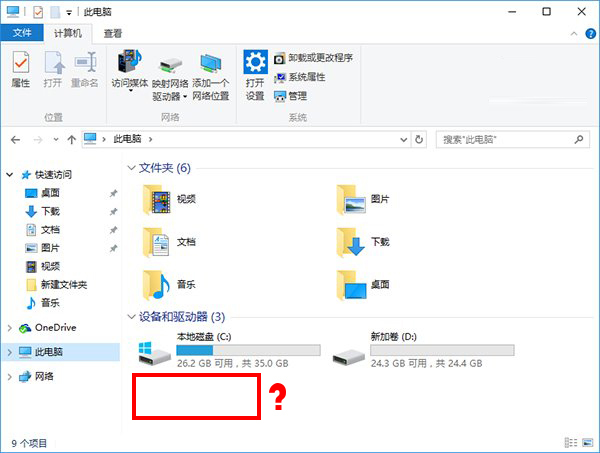
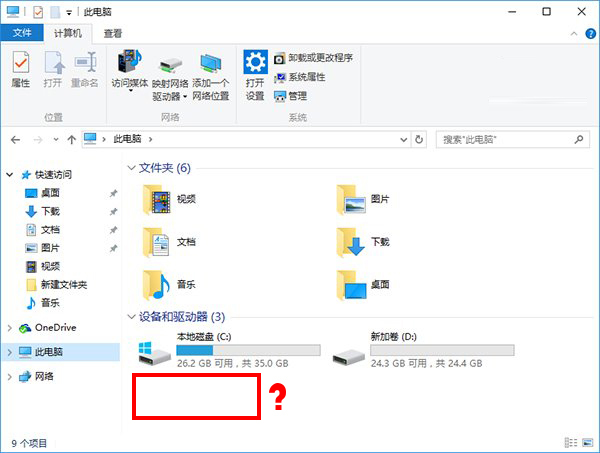
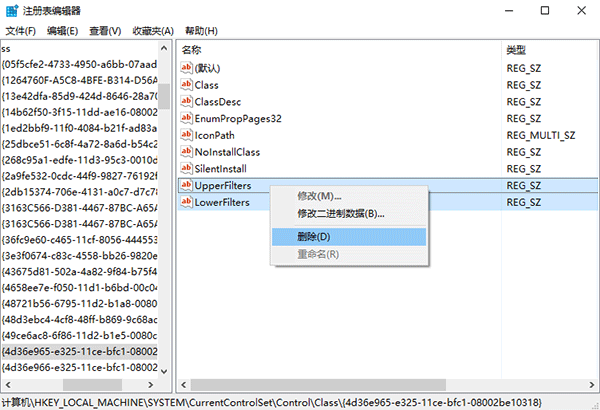
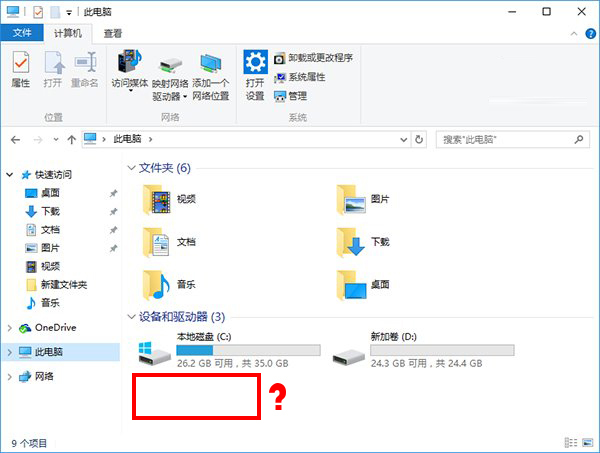
方法如下:
1、按Win+R键,打开运行,输入“regedit”,点击确定;
2、在打开的注册表编辑器中,依次展开到HKEY_LOCAL_MACHINESystemCurrentControlSetServicesatapi;
3、右击atapi,选择新建一个名为“Controller0”的项,然后在右侧新建一个名为“EnumDevice1”的DWORD(32位)值,并将数值数据设为1;
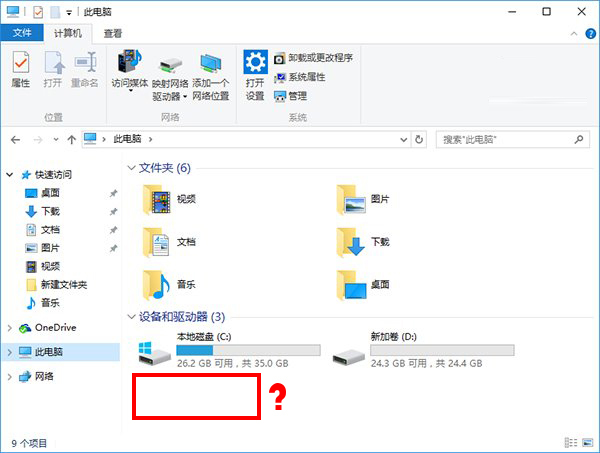
4、重启电脑。
如果上述方法还不能解决问题,可以进一步修改,具体操作步骤如下:
1、按Win+R键,打开运行,输入“regedit”,点击确定;
2、在打开的注册表编辑器中,依次展开到HKEY_LOCAL_MACHINESYSTEMCurrentControlSetControlClass{4D36E965-E325-11CE-BFC1-08002BE10318},找到并移除UpperFilters和LowerFilters;
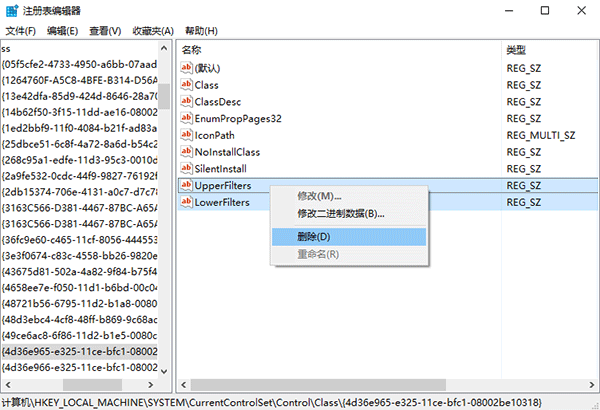
3、重启电脑即可。
关于win10系统找回资源管理器光驱的操作方法就给大家介绍到这边了,有需要的用户们可以采取上面的方法步骤来进行操作吧,当然方法不止这一种,更多知识等着我们去发现!
相关教程推荐
- 2021-11-11 win7能再还原到win10吗,win10变成win7怎么还原
- 2021-09-30 win7怎么调整屏幕亮度,win7怎么调整屏幕亮度电脑
- 2021-11-26 win7笔记本如何开热点,win7电脑热点怎么开
- 2021-11-25 360如何重装系统win7,360如何重装系统能将32改成
- 2021-11-12 win7未能显示安全选项,win7没有安全模式选项
- 2021-11-19 联想天逸5060装win7,联想天逸310装win7
- 2021-07-25 win7无法禁用触摸板,win7关闭触摸板没有禁用选项
- 2021-07-25 win7卡在欢迎界面转圈,win7欢迎界面一直转圈
- 2021-11-12 gta5一直在载入中win7,win7玩不了gta5
- 2021-09-16 win7一直卡在还原更改,win7一直卡在还原更改怎么
热门教程